Jak skrýt soubor nebo složku v obrázku v systému Linux

Pokud někdo jiný používá počítač z vašeho počítače Linux z času na čas, můžete skrýt soubory a složky z nevlídných očí. Pokud však znají jasný způsob zobrazení skrytých souborů, můžete použít tajnější metodu: komprimujte tyto soubory a skryjte je v nevinném hledáčku.
Než začneme, vytvořte adresář obsahující soubor obrázku (.png nebo .jpg) a soubor nebo adresář, který chcete skrýt. Pro náš příklad chceme skrýt adresář souborů nazvaný secret_files. Původní obrazový soubor je htg-site.png. Použijte příkazcdpro změnu adresáře obsahujícího obrázek a soubor nebo složku, která má být skryta.
cd files_to_hide /
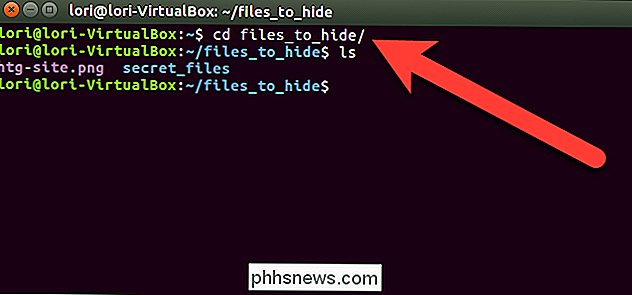
Vytvoříme komprimovaný soubor obsahující adresář, který chceme skrýt obrázek. Chcete-li to provést, zadejte na výzvu následující příkaz a stiskněte Enter:
zip -r secret.zip secret_files /
Ve výše uvedeném příkazu bude-rzahrnovat všechny podadresáře uvnitř zadaného v komprimovaném souboru. Název komprimovaného souboru jesecret.zipa název adresáře, který má být komprimován, jesecret_files.
Po návratu do příkazového řádku zadejtelsa stiskněte klávesu Enter. Zobrazí se souborsecret.zip(nebo co jste pojmenovali komprimovaný soubor)
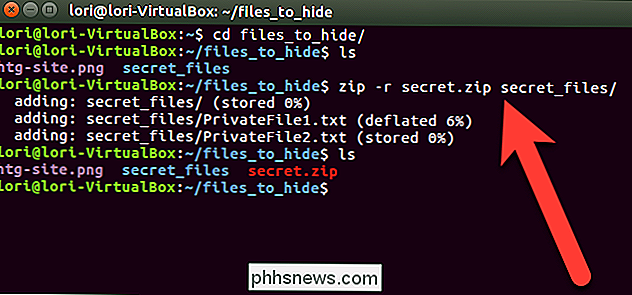
Nyní budeme spojovat komprimovaný soubor a obrazový soubor a uložit jej jako nový obrázek soubor pomocí příkazumačka. V našem příkladu zadejte na výzvu následující příkaz a stiskněte klávesu Enter:
cat htg-site.png secret.zip> secret.png
Původní obrazový soubor musí být uveden nejdříve před názvem komprimovaného souboru které chcete vložit do souboru s obrázkem. Poté přesměrujeme (>) původní obrazový soubor a komprimovaný soubor do nového obrázku s názvemsecret.png.

Když použijete příkazlsZobrazí se nový soubor obrázku,secret.png, který skrývá komprimovaný soubor. Nový obrázek můžete zobrazit pomocí libovolného prohlížeče obrázků nebo editoru. Jednoduchý způsob zobrazení obrázku je dvojitým kliknutím na něj v aplikaci Nautilus. Automaticky se otevře ve výchozím prohlížeči obrázků.
Jakmile máte nový obrázek, který skrývá váš soubor nebo složku, můžete vymazat komprimovaný soubor a původní soubor nebo složku pomocí příkazurm. V našem příkladu jsme zadali následující dva příkazy, abychom smazali náš komprimovaný soubor a původní složku.
rm secret.zip
rm -r tajné_soubory
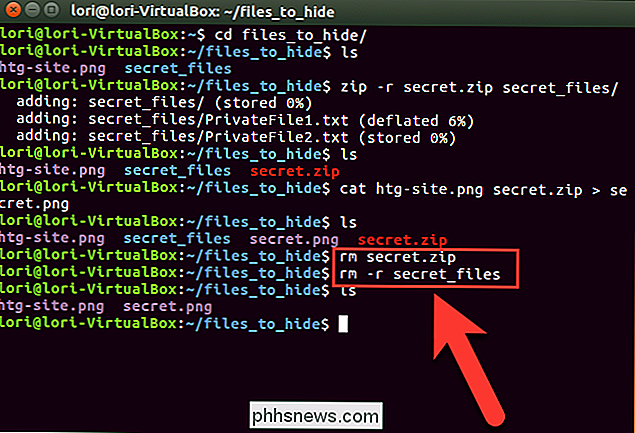
Chcete-li znovu otevřít skrytý soubor nebo složku, ujistěte se, že jste v adresáři obsahujícím obrázek, ve kterém je soubor nebo složka skryt. Potom extrahujte soubor nebo složku z obrázku zadáním následujícího příkazu a stisknutím klávesy Enter:
unzip secret.png
Nahraďte název souboru obrázkusecret.pngve výše uvedeném příkazu (
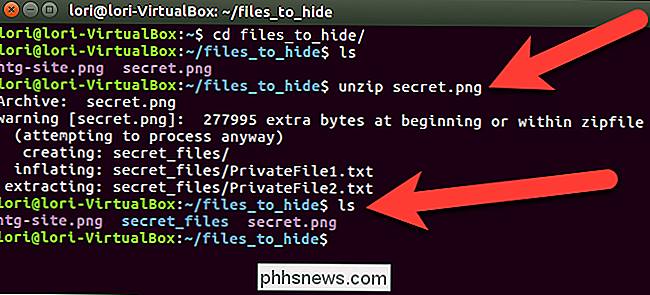
cd secret_files /) a seznam souborů (ls), vidíme naše původní soubory.Není to nutně nejbezpečnější způsob, jak chránit soubory. Jenom je zjevnější, že se někdo pokouší kolem vašeho systému. Můžete zašifrovat soubory zipu, abyste je ujistili.Komprimovaný soubor můžete také skrýt v systému Windows.

Vše, co potřebujete vědět o tisku z vašeho telefonu nebo tabletu
Pokud jste nováček s Androidem, tisk pravděpodobně vypadá jako nevýrazný: klepněte na nabídku a klepněte na příkaz. Ale pokud jste dlouholetým uživatelem Androidu, pravděpodobně si zapamatujete, jak se začal tisknout z mobilu. Dobrou zprávou je, že je to snazší než kdy jindy tisknout z vašeho zařízení Android.

Co je složka kontaktů systému Windows a proč ji potřebujete?
Systém Windows má několik speciálních složek a pokud přidáte úložiště cloud, pravděpodobně budete mít více. Bez ohledu na to mají všechny smysluplné, kromě složky Kontakty. Co je složka Kontakty? Má to účel? TL; DR: Pokud nechcete číst celý článek, chcete odstranit složku Kontakty a nic v něm není, můžete se cítit dobře, že odstranění složky nebude způsobovat žádné problémy pro většinu lidí.



